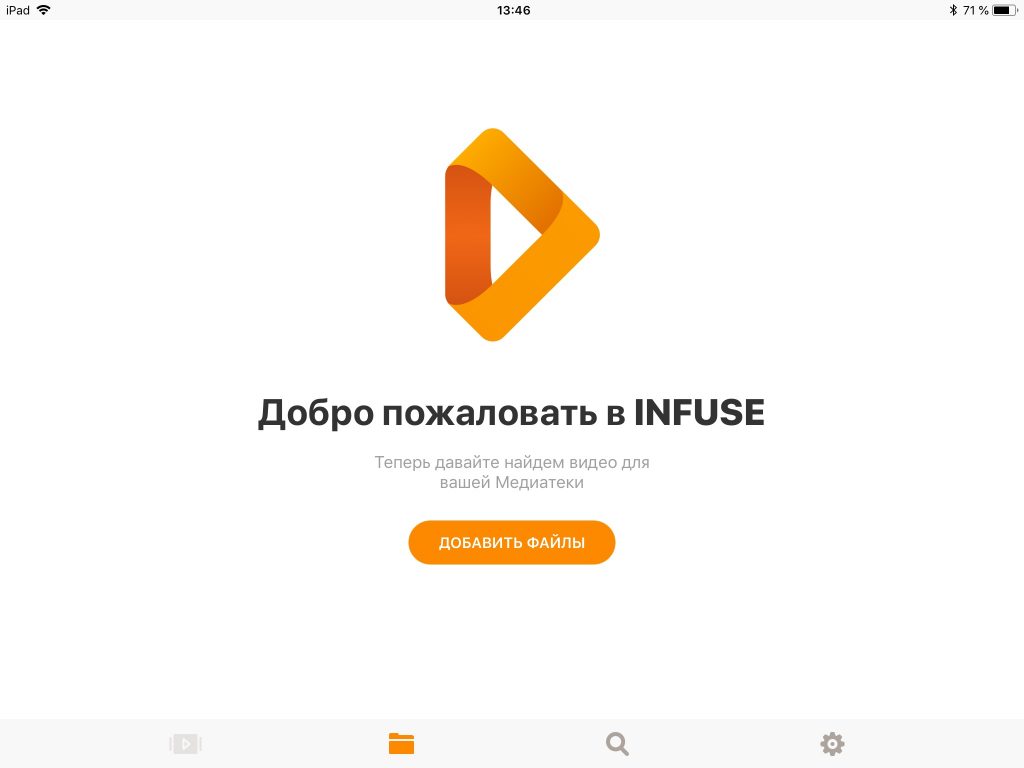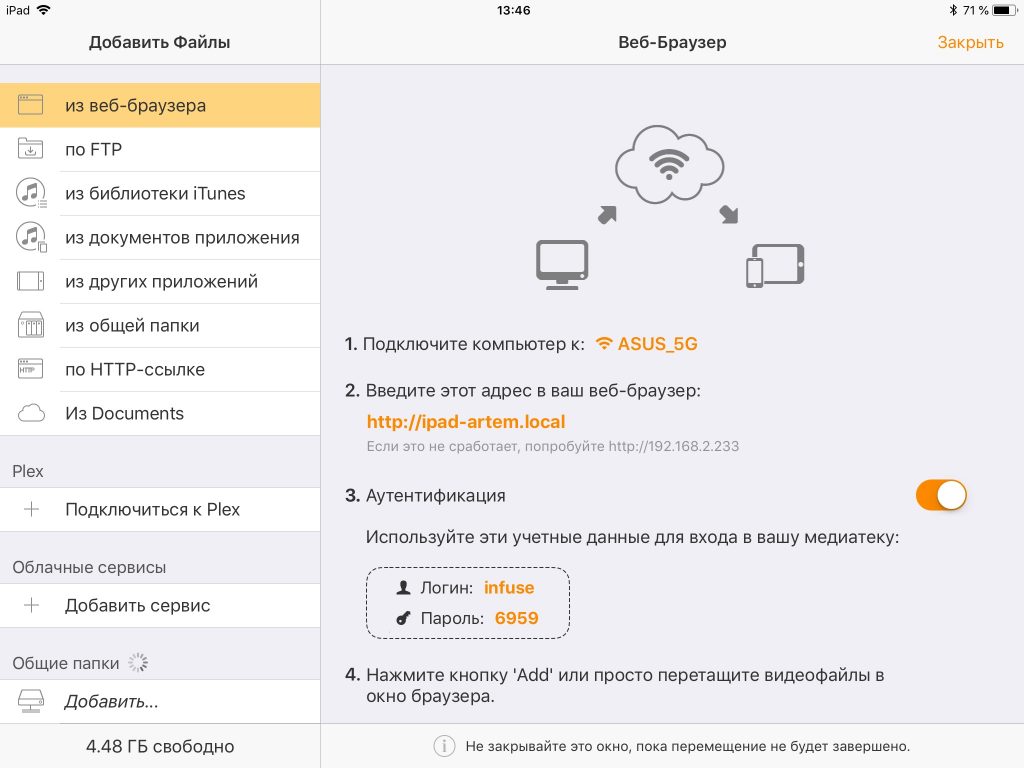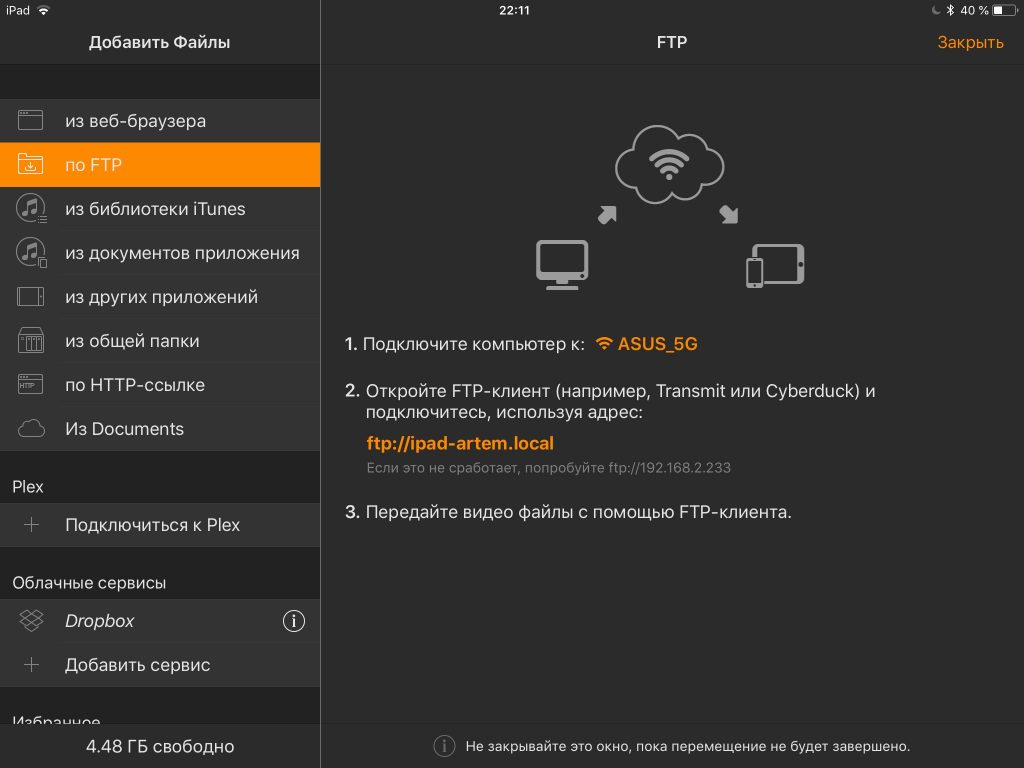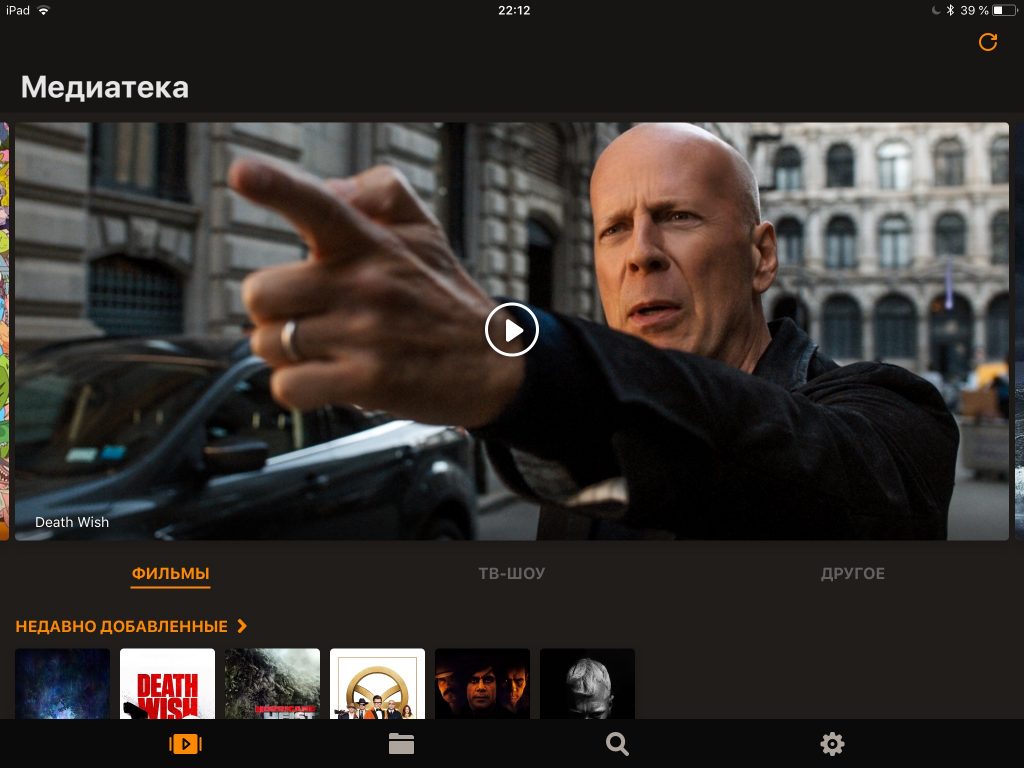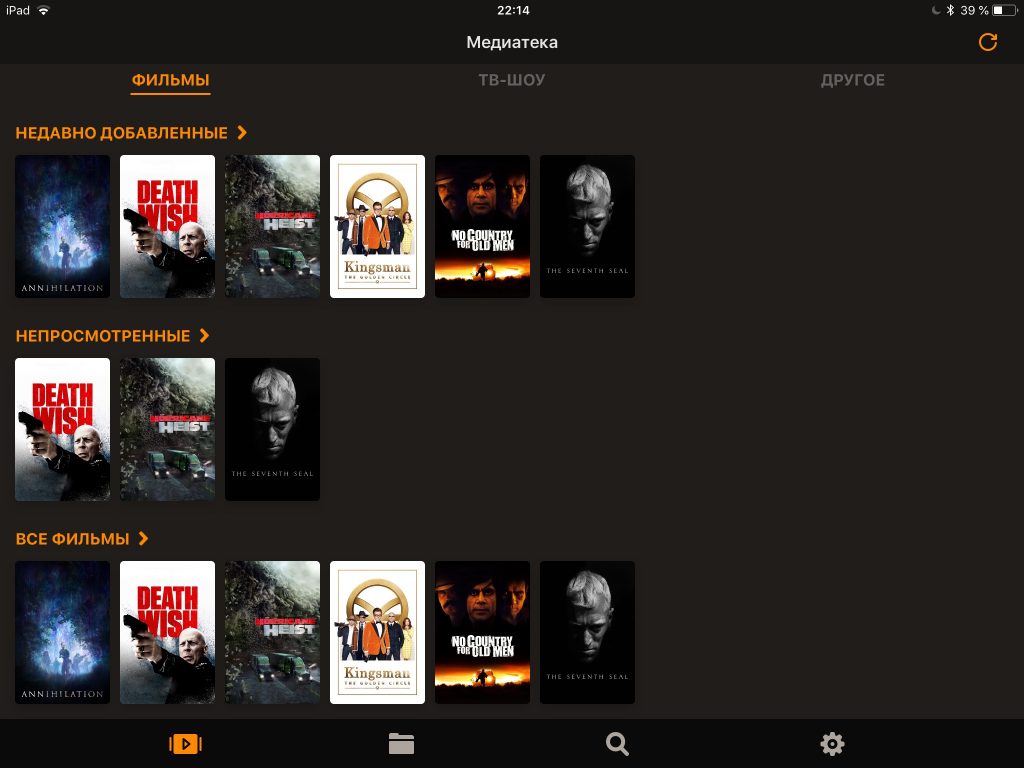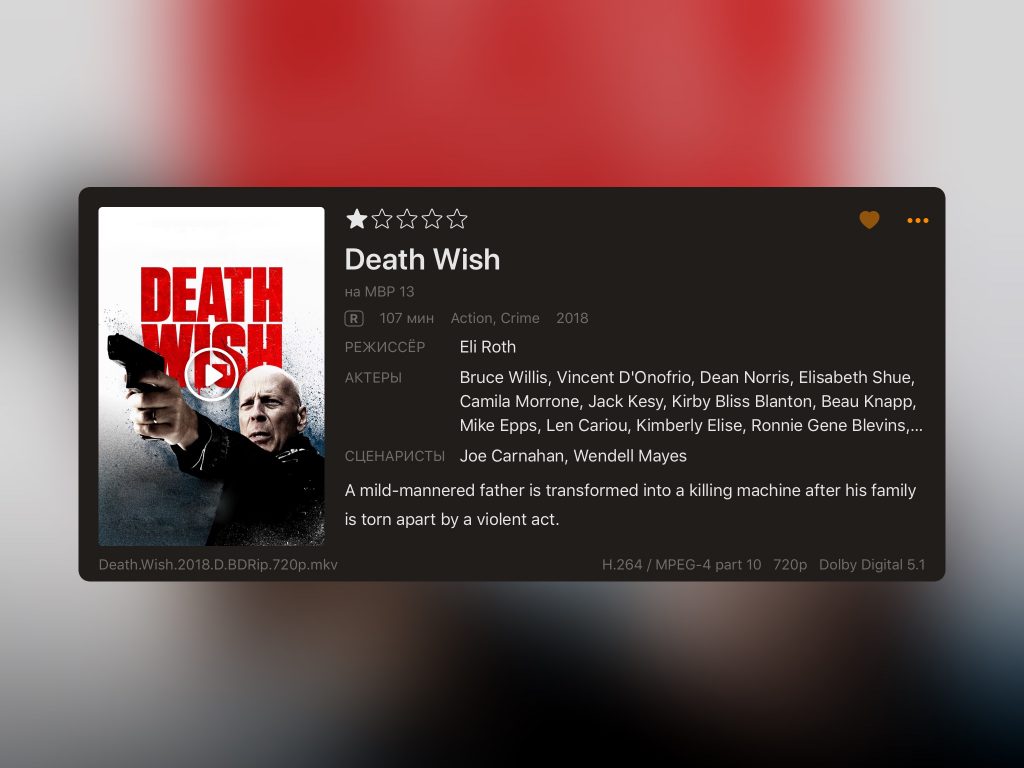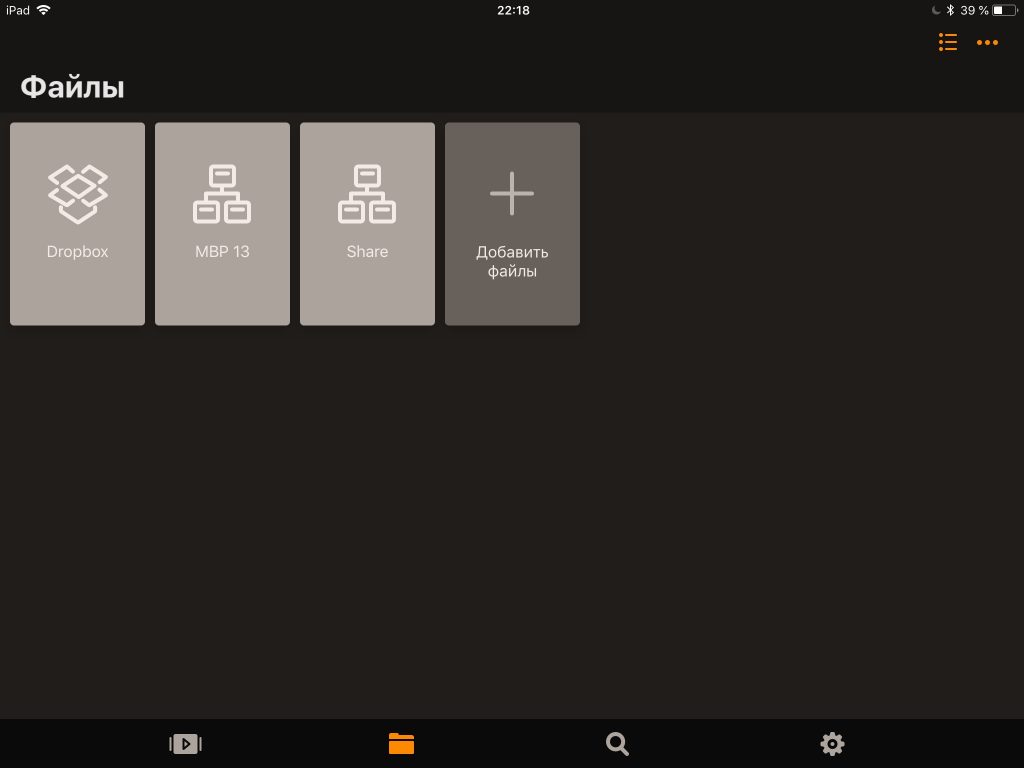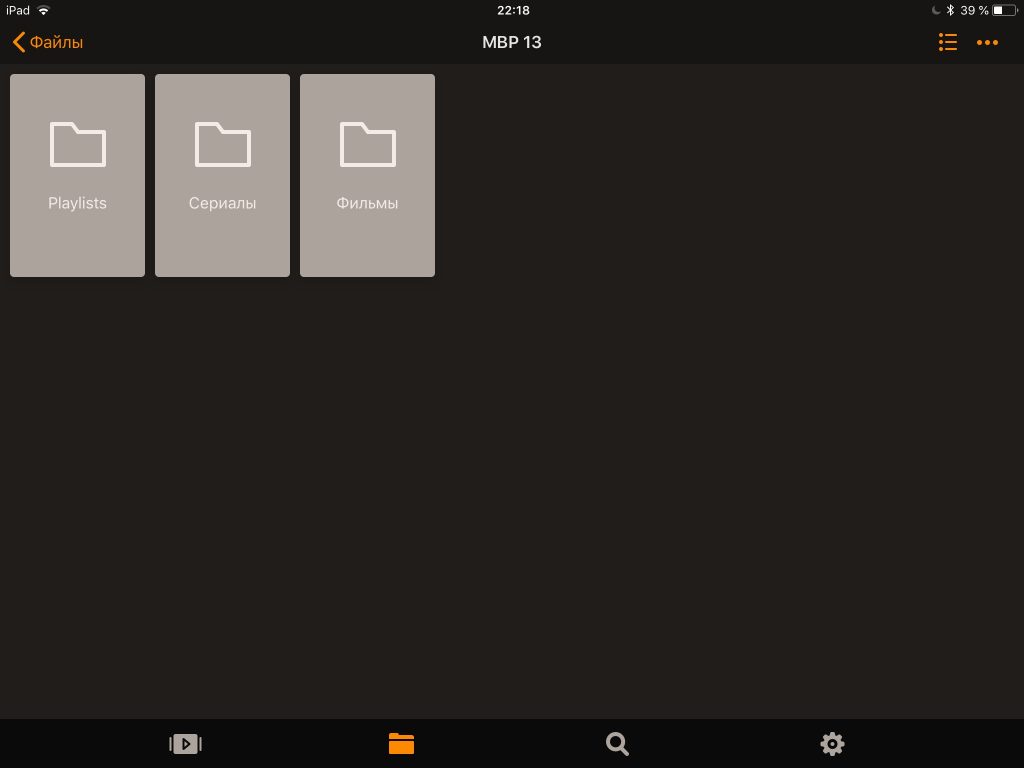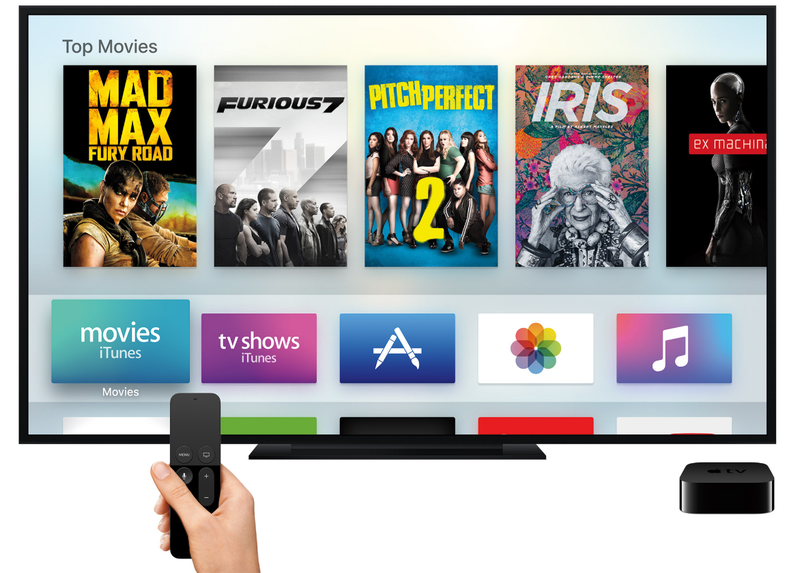Техника от известного американского бренда всегда пользуется спросом, что неудивительно. Ведь она сочетает в себе оригинальный дизайн и неограниченный спектр функциональных возможностей. Сейчас разберемся, что собой представляет и как работает Apple TV. В итоге каждый пользователь поймет, есть ли смысл тратить деньги на приобретение этого гаджета.
Содержание
- Что собой представляет Apple TV
- Процесс подключения
- Использование в качестве приставки к ТВ
- Фильмы музыка и фото
- Чем Apple TV лучше аналогов
- Добавление контента
- Интерфейс
- Воспроизведение
- Дополнительные возможности
- Цена
- Итоги розыгрыша
- Для чего нужен Apple TV?
- Как подключить Apple TV к телевизору
- Использование устройства в качестве телеприставки
- Отличия от аналогов и преимущества Apple TV
Что собой представляет Apple TV
Если вкратце, то Apple TV – устройство, предназначенное для трансляции на экран телевизора медиаконтента из iTunes Store и других online-сервисов. Зачем пользователи покупают этот гаджет? Apple TV превратит самый обычный телевизор в smart-устройство. Дополнительные функциональные возможности, которые будут доступны пользователю сразу после подключения:
- доступ к библиотеке высококачественного видеоконтента, который хранится на специальных ресурсах;
- трансляция мультимедийного контента на экран телевизора со смартфонов, планшетов, плееров, а также других устройств, работающих под управлением операционных систем Windows и Mac OS;
- доступ к внушительному хранилищу аудио треков, подкастов, изображений, видеоигр.
Приставка Apple TV работает по принципу потокового воспроизведения медиаконтента. Последние модели устройств этого типа имеют ограниченный объем встроенной памяти. Поэтому контент необходимо хранить в облаке или на съемных носителях информации: флешках, внешних жестких дисках.
Чтобы посмотреть фильм или сериал, совершенно необязательно покупать контент. Пользователям доступна функция «Взять напрокат». Поэтому с вашего баланса будет снята сумма исключительно за просмотр. Это неплохой способ сэкономить.
Гаджет оборудован встроенным адаптером для беспроводного подключения к интернету. Поэтому после подсоединения приставки, пользователь сможет подключить телевизор к беспроводной домашней сети, даже если изначально он не поддерживал Wi-Fi. Дополнительные провода, адаптеры или переходники для настройки подключения не потребуются.
Компания Apple внедряет в работу собственных устройств множество полезных технологий. Например, AirPlay, с помощью которой можно достаточно быстро настроить синхронизацию телевизора с компьютером или лэптопом. Управление будет осуществляться дистанционным пультом, который включен в базовую комплектацию приставки. ПДУ также можно использовать в качестве компьютерной мыши.
Анализируя особенности Apple TV нельзя обойти стороной производительность. Контент в формате UHD и Full HD воспроизводится без каких-либо задержек. Многоканальный звук сделает просмотр фильмов еще более насыщенным. В качестве буфера потоковых данных выступает flash-память на 8 ГБ. Рассматриваемые устройства оснащены мощным процессором Apple A5.
Процесс подключения
Современные модели ТВ оборудованы интерфейсом HDMI, с помощью которого подключается приставка. Шнур в базовую комплектацию Эппл Тиви не входит. Существует альтернативный способ подсоединения техники – компонентный кабель.
Подключите с помощью кабеля питания приставку в розетку, а потом соедините ее с телевизором компонентным или HDMI проводом. Первоначальная настройка синхронизация осуществляется пультом дистанционного управления. Подключитесь к домашней сети Wi-Fi, чтобы авторизоваться в iCloud. Если профиль ранее не был создан, зарегистрируйте новый аккаунт.
Последующая настройка осуществляется по такому же принципу, что и в случае с другими гаджетами от компании Apple. Добиться максимально чистого звучания во время просмотра фильмов или прослушивания музыкальных композиций можно, подключив аудиосистему. Акустика подсоединяется оптоволоконным кабелем. Вставьте штекер в интерфейс с маркировкой «Toslink».
Использование в качестве приставки к ТВ
Устройство функционирует под управлением операционной системы iOS. Рабочий стол приставки практически ничем не отличается от iPod или iPhone. Практика показывает, что с интуитивно понятным интерфейсом у пользователей не возникает проблем. Все иконки рабочего стола подписаны. Единственное неудобство – ввод текста с пульта ДУ. Он не оснащен клавиатурой. Поэтому набор текста осуществляется путем выбора на джойстике букв, клавиатура выведена на экран.
Существует несколько способов решения описанной выше проблемы. К приставке можно подключить беспроводную клавиатуру или смартфон. Предварительно на iPhone, iPad необходимо установить приложение Remote. Загрузить эту программу можно с Apple Store. Для чего это приложение можно использовать еще? Помимо ввода текста, можно использовать смартфон в качестве игрового джойстика.
Фильмы музыка и фото
Расширенный функционал – весомое преимущество, но чаще всего приставка Apple TV используется для прослушивания музыкальных композиций и просмотра фильмов из iTunes Store, Apple Music, а также прочих сервисов. Владельцы этого устройства имеют доступ к магазину с русскоязычными фильмами. Интерфейс автоматически подстраивается в соответствии с диагональю телевизора.
Как уже было сказано ранее, пользователи смогут приобретать фильмы, а также брать их напрокат (просмотр будет доступен в течение 2-х суток). Аренда – оптимальное решение, позволяющее смотреть новые фильмы в отличном качестве в режиме online по доступной цене. Активировав, функцию «семейный доступ», вы получите доступ к контенту, который был куплен членами вашей семьи.
Из Apple Store можно скачать приложения online-кинотеатров, чтобы смотреть фильмы совершенно бесплатно. Музыкальные композиции воспроизводятся из библиотеки iTunes. Активируйте функцию «Общий доступ», чтобы одновременно пользоваться iTunes на ноутбуке, планшете, смартфоне и телевизоре.
Сервис Apple Music позволяет трансформировать приставку в плеер с многомиллионной библиотекой музыкальных композиций. Пользователи смогут собрать собственную коллекцию хитов. Приставка также может использоваться для прослушивания радио. В общей сложности доступно более 200 радиостанций, включая фирменную частоту Apple – Beats 1. Вещание в формате 24/7, треки лучших диджеев, актуальная музыка, экспертное мнение при выборе композиций – далеко не полный перечень преимуществ этой радиостанции.
Приставка Apple позволяет смотреть фильмы, фото и домашние видео из облачного хранилищ iCloud. Подписывайтесь на обновления других пользователей, чтобы смотреть самые свежие фотографии своих друзей и знакомых.
Чем Apple TV лучше аналогов
Если сравнивать Эпл ТВ с гаджетами, приставками и игровыми консолями, то все эти устройства предоставляют более узкий круг функциональных возможностей. Удобная сенсорная панель обеспечивает доступ к фирменным сервисам Apple, которые способствуют максимальному расширению набора опций.
Многих интересует, действительно ли Apple TV намного эффективнее Smart TV? По функциональным возможностям приставка немного проигрывает «умным» телевизорам. Однако если оценить соотношение цена/качество, то здесь Эппл ТВ – неоспоримый победитель. Дешевле приобрести приставку и подсоединить ее к телевизору, нежели обновляться и покупать новую технику. Речь идет об экономии в размере 20-30 тысяч рублей.
Многие провайдеры предлагают своим клиентам собственные приставки, которые обеспечивают доступ к эксклюзивному контенту, а также расширяют функциональные возможности телевизора. Подписка на 1 месяц будет стоит намного дороже, нежели цена за определенный фильм или сериал. Учитывайте эту особенность, поскольку это отличная возможность для экономии. За бездействие плата взиматься не будет.
Дополнительным преимуществом станет наличие другой техники от компании Apple: iPhone, iPad, iPod и т.д. Удобная синхронизация по Wi-Fi сделает обмен файлами между всеми устройствами еще более простым. Дополнительные провода и кабели не потребуются. Отдельно стоит отметить, что доступны игры на Apple TV. В качестве джойстика может выступать планшет или смартфон.
Четвертое поколение, модель 2015 года
История медиаприставки Apple TV, предназначенной прежде всего для трансляции контента из экосистемы Apple, в частности фильмов и сериалов, а также он-лайн видео на экран вашего телевизора, началась почти девять лет назад. В начале осени этого года компания представила уже четвертое поколение этого устройства. Для тех, кто не следит за данной темой, могут быть полезны наши обзоры прошлых версий приставки: первой, второй, третьей.
Если третье поколение мало отличалось от предшественника, то в четвертом можно отметить существенные изменения. Наиболее существенным из них является появление возможности установки на приставку дополнительного программного обеспечения, что существенно меняет не только набор ее функций, но и позиционирование модели. В этой статье мы познакомимся с новинкой и посмотрим, что нового она может дать пользователям.
В тестировании использовалось устройство с артикулом A1625 и объемом флэш-памяти 64 ГБ. Официальная стоимость версии с 32 ГБ памяти составляет 13 390 рублей ($149 в США), а модификация с 64 ГБ памяти предлагается за 17 990 рублей ($199 в США). Отметим, что прошлое поколение также представлено в магазинах и его стоимость заметно ниже — всего 5990 рублей ($69 в США).
Комплект поставки и внешний вид
Приставка поставляется в более крупной коробке, чем предшественник. Цвет ее неожиданно черный, в отличие упаковок от большинства мобильных устройств этого производителя.
В коробке находится плеер, сетевой кабель питания, пульт дистанционного управления, кабель Lighting и несколько листовок.
Из дополнительных аксессуаров для данного устройства в арсенале компании есть фирменный ремешок для пульта Remote Loop ($12,99). В официальном магазине в США представлен также беспроводной джойстик SteelSeries Nimbus Wireless Gaming Controller ($49,95).
Внешний вид модели по сравнению с третьим поколением изменился мало. По сути, единственным заметным отличием является увеличение высоты корпуса — с 23 мм до 35 мм. При этом проекция не изменилась — все тот же квадрат со стороной около 10×10 сантиметров и скругленными углами. Так что если установить устройства друг на друга будет идеальное совпадение. Кроме того, вырос вес — с 256 г до 424 г.
Корпус изготовлен из черного пластика. На верхней стороне он матовый с глянцевыми логотипом компании и надписью «tv». Боковые стороны глянцевые. Дно выполнено из материала с эффектом софт-тач.
На задней стороне находятся все разъемы — HDMI, RJ45 проводной сети, служебный USB-C, вход кабеля питания. Как мы видим, дополнительный цифровой аудиовыход сократили.
С противоположной стороны установлен единственный индикатор. Он имеет белый цвет свечения и почти незаметен во время работы. Окошко приемника ИК-сигналов никак не выделяется. Формально для управления системой штатным пультом не обязательно обеспечивать прямую видимость, поскольку предусмотрен беспроводной радиоканал по Bluetooth. Но ИК-приемник можно использовать с другими пультами для расширения набора команд.
Пульт дистанционного управления в этом поколении изменился очень сильно. Теперь он представляет собой многофункциональное устройство с поддержкой не только инфракрасного канала связи, но и Bluetooth.
Размеры его корпуса — 38×124×6,3 мм. Устройство неразборное, поскольку питание осуществляется от встроенного аккумулятора. По информации компании, его заряда при ежедневном использовании хватает на «месяцы». Как раз для него в комплекте идет кабель Lighting.
Нижняя часть корпуса изготовлена из алюминия. В центре выделяется логотип производителя. Лицевая панель разделена на несколько зон. Верхняя матовая является сенсорной панелью с поддержкой нажатия. На ней находятся аппаратные кнопки «Меню» и «Домой». Штатно панель поддерживает четыре жеста для навигации в меню приставки, а разработчики сторонних программ могут получать и более точную информацию о действиях пользователя.
Ниже мы видим кнопки управления громкостью, вызова Siri и «Пуск/Пауза». Вокруг них и на остальной части панели используется глянцевое покрытие из пластика.
На верхнем торце пульта находится окошко ИК-передатчика, а с противоположной стороны — разъем Lighting для зарядки или фирменного ремешка. Последний представляет собой полоску из кожи с колечком. Закрепляется он в разъеме с использованием специальных защелок.
В верхней части пульта с двух сторон установлены микрофоны для работы системы Siri. Отметим, что пульт оборудован встроенными гироскопом и акселерометром, что будет востребовано в играх и некоторых приложениях.
Аппаратные особенности
Четвертое поколение приставки Apple TV существенно отличается от своих предшественников и по аппаратной начинке. Центральный процессор этой модели — двухядерный Apple A8, который можно встретить в iPhone 6/6 Plus и других устройствах. Кроме повышения общей производительности, отметим и наличие графического блока PowerVR Series 6XT GX6450. Это позволяет говорить о том, что модель способна не только выступать в качестве приемника и декодера видеосигнала, но и заниматься собственными ресурсоемкими задачами, например играми. Способствует этому и увеличение объема оперативной памяти в четыре раза по сравнению с двумя прошлыми поколениями — до 2 ГБ. Изменилась и конфигурация флэш-памяти — теперь пользователь может выбирать ее объем из доступных на момент подготовки материала 32 или 64 ГБ.
В дополнение к проводной сети 100 Мбит/с, устройство оборудовано двухдиапазонным беспроводным контроллером с поддержкой протоколов 802.11a/b/g/n/ac. При этом антенн у адаптера, видимо, две, так что на 5 ГГц максимальная скорость соединения составляет 867 Мбит/с, чего будет более чем достаточно для любого совместимого контента в подавляющем числе случаев. А вот работа на 2,4 ГГц обеспечивается только на скорости соединения 144 Мбит/с из-за привычного ограничения на ширину канала. Дополнительно для подключения многофункционального пульта управления и других устройств присутствует контроллер Bluetooth 4.0.
В документации указано, что кроме штатного пульта, дополнительно можно подключить два сертифицированных по MFi (Made for iOS) беспроводных устройства или одно такое устройство и одно аудиоустройство. К сожалению, у нас не было никаких совместимых устройств для управления, но беспроводная гарнитура Nokia успешно заработала с Apple TV, включая вывод звука на наушники и прием команд Siri через микрофон. Нам даже встретились приложения для спортивных тренировок, которые поддерживали отображения на экране телевизора информации о сердечном ритме, полученной с Apple Watch, подключенных к Apple TV
Несмотря на широкое использование экранов ультравысокого разрешения в своих компьютерах, поддержку 4K в этом поколении Apple TV не реализовали. Так что пользователи будут ограничены форматом 1080p и могут только порадоваться введению поддержки звуковых дорожек Dolby Digital Plus 7.1 против DD 5.1 в прошлых версиях, но считать это существенным улучшением мы бы не стали, учитывая возможные источники контента.
Судя по всему, в устройстве реализована поддержка HDMI CEC, так что вы можете включать и выключать телевизор синхронно со спящим режимом приставки, что позволяет обойтись без пульта от телевизора.
Пожалуй, единственное, что можно считать шагом назад в характеристиках, это отсутствие отдельного цифрового аудиовыхода. С прошлыми поколениями приставок вы могли использовать выделенное подключение к ресиверу для прослушивания музыки без включения телевизора. Впрочем, такой сценарий можно запустить и сейчас через HDMI, так что в данном случае речь скорее идет об удалении устаревшего интерфейса, чем о снижении возможностей.
Отметим также наличие встроенного блока питания мощностью 11 Вт. Это примерно в два раза больше, чем в третьем поколении и, вероятно, является причиной увеличения высоты корпуса плеера. Но учитывая описанные выше отличия по аппаратной начинке, это вполне ожидаемо.
Работает новая версия Apple TV под управлением операционной системы tvOS, которая основана на iOS. На момент анонса версия была 9.0, а тестирование мы проводили с версией 9.1 (13U85).
Подключение и настройка
Для начала работы с плеером достаточно подключить кабель HDMI к телевизору или ресиверу, а также обеспечить питание. Напомним, что плееры Apple TV имеют встроенный блок питания и обычный тонкий кабель до розетки, что позволяет свести к минимуму число внешних элементов. Желательно также подключить проводную сеть, поскольку Wi-Fi часто бывает сложно назвать хорошо подходящим для видеотрансляций в высоком разрешении. Время загрузки приставки составляет менее 30 секунд.
При первом включении будет предложено указать язык интерфейса и страну (русский и Россия в списках присутствуют). Далее есть две возможности — настроить остальные параметры через мобильное устройство с iOS 9.1 или же указать в ручном режиме.
В первом случае нужно включить на iPhone или iPad контроллер Bluetooth и поднести его к плееру. После обнаружения устройства будет предложено перенести данные по беспроводным сетям и аккаунту Apple ID. Второй сценарий подразумевает ввод нужных данных с экранной клавиатуры.
Для более подробной настройки в меню присутствует знакомый значок шестеренки, за которым можно найти восемь групп страниц с параметрами и кнопку перехода в режим сна (его можно активировать и с пульта).
Первый из них самый многочисленный. Здесь можно уточнить информацию об устройстве (включая состояние памяти с возможностью удаления программ), настроить язык, регион, время, заставку и режим сна, включить родительский контроль, указать параметры обработки конфиденциальных данных, включить Siri.
В отличие от предшественников, четвертое поколение поддерживает использование стандартных учетных записей iCloud, iTunes и AppStore. Дополнительно реализовано взаимодействие с Game Center и «Домашней коллекцией». Указание Apple ID позволяет вам просматривать фильмы и прослушивать музыку из магазина, устанавливать дополнительные программы и взаимодействовать с облачными сервисами компании. Отметим, что здесь речь идет именно о аккаунтах самой Apple. В случае работы с приложениями, где требуется собственная регистрация, эта информация будет указываться в них самих.
Настройки звуковой системы включают в себя выбор аудиовыхода (напомним, что допускается работа и по Bluetooth, а также трансляция на другие приемники по AirPlay), режима многоканального звука, включение звуковых эффектов и щелчков. Здесь же указывается язык звуковой дорожки и субтитров. К сожалению, подобно разобраться в реализации работы с многоканальным звуком в данном случае не представляется возможным. Впрочем, большинству потенциальных пользователей эта информация не нужна. Отметим только, что во время тестов на трейлерах наш ресивер писал о приеме многоканального PCM-звука, так что вероятно распаковка цифровых дорожек происходит в самой приставке и вывести оригинальную дорожку DD не получится.
Что касается видеовыхода, то можно настроить разрешение (включая «компьютерные» варианты), цветовое пространство, а также вывести тестовые изображения для проверки оверскана и передачи цветов.
Как и предшественники, новинка поддерживает технологию AirPlay для трансляции медиа и рабочих столов с мобильных устройств и компьютеров Apple. В настройках можно выбрать имя приставки, включить режим просмотра контента из iCloud, установить пароль доступа.
Для штатного пульта в меню можно настроить скорость перемещения по тачпанели. Сохранилась и поддержка программы Remote для iOS. Дополнительно пользователь может запрограммировать собственные ИК-пульты, воспользовавшись режимом обучения. Базовый набор включает четыре кнопки навигации, подтверждение и вызов меню. А в дополнительном наборе присутствует еще девять пунктов, включая управление воспроизведением.
Так что если для вас важны, такие функции, как перемотка или переход на следующую запись, то вы можете их легко добавить на любом, в том числе и универсальном, ИК-пульте. Очень удачное решение на наш взгляд — с одной стороны, сохраняется лаконичный штатный пульт, а с другой — есть возможность «добавить кнопок».
На этой же странице настраивается взаимодействие с техникой по HDMI и еще одна интересная функция — перенос управления громкостью на другие устройства. В этом режиме вы сначала обучаете плеер двум сигналам штатного пульта вашего телевизора или ресивера, а потом при нажатии соответствующих аппаратных кнопок на пульте Apple, он через свой ИК-передатчик управляет техникой.
В разделе «Программы» есть пункт включения автоматического обновления программ, а также некоторые индивидуальные настройки. В частности, для базовых программ «Музыка», «Фильмы и телешоу в iTunes» и «Компьютеры» можно выбрать режим повтора при воспроизведении, формат видео и фильтр плейлистов.
Сетевые соединения настраиваются в одноименном разделе. Здесь можно указать параметры беспроводных подключений, настроить IP-адеса, а также узнать статус текущего соединения с сетью. Заметим, что беспроводной адаптер оказался очень неплохим — в одной из точек квартиры он «видел» более сорока сетей, что косвенно свидетельствует о его чувствительности. При этом переключение на проводное подключение происходит автоматически при подключении соответствующего кабеля.
В разделе «Система» присутствуют пункты обновления прошивки, сброса и перезагрузки устройства, а также электронные версии документов.
В подавляющем большинстве случаев, пользователю не придется долго разбираться с настройкой приставки и многие параметры можно будет оставить в положении «Авто».
Интерфейс приставки
Для навигации в меню приставки используется сенсорная панель. Кнопка «Menu» выполняет возврат на предыдущий уровень, а кнопка «Home» возвращает на стартовый экран устройства.
Он включает в себя контекстный блок с трейлерами, недавно просмотренным контентом и другой подобной информацией. Под ним идут иконки установленных на устройстве приложений. В состоянии «из коробки» здесь есть только основные программы: фильмы, ТВ-шоу и музыка из iTunes, App Store, фотогалерея, поиск, компьютеры и настройки.
Возможности группировки значков в текущей версии программного обеспечения нет. Однако вы можете изменить порядок иконок и вывести наиболее часто используемые программы выше. Нажатием «Play/Pause» в режиме редактирования можно удалить приложение и все его данные. Напомним, что в разделе настроек можно уточнить занимаемый программами объем встроенной флэш-памяти.
С первыми тремя пунктами все стандартно — в них доступен купленный в соответствующем магазине контент. App Store на Apple TV имеет собственный каталог программ, далее в статье мы посмотрим, что там есть интересного. Фотогалерея позволяет получить доступ к вашим альбомам в iCloud. Поиск работает по магазинам компании, ее информационным каталогам (например, позволяет найти артистов), каталогам установленных приложений (например, может найти один сериал в разных источниках), но не по собственной библиотеке. «Компьютеры» позволяет получить доступ к домашней коллекции медиа на компьютере с установленным iTunes, включая фотографии, музыку и видеозаписи.
Что касается Siri, то на момент подготовки статьи она не работала с русским языком. Для ее использования достаточно нажать и удерживать кнопку микрофона на пульте дистанционного управления.
В целом, система управления получилась достаточно удобная, хотя конечно к «слепому» использованию тач-панели для навигации придется привыкать.
App Store
Для приставки используются специальные приложения и свой собственный App Store. Хотя конечно учитывая близость к моделям на iOS, вероятно разработчики не будут тратить много времени на адаптацию своих программ, если они в принципе интересны для сценария с ТВ и пультом дистанционного управления. Собственно процесс покупки ничем не отличается от других вариантов в экосистеме Apple.
Единственное замечание может касаться удобства поиска и получения информации о программах — каталог доступен только с Apple TV, но не с компьютера. Кроме того, не забываем о непростом вводе текстовых полей с виртуальной клавиатуры. Заметим, что при использовании аккаунта из другого региона, некоторые текстовые поля интерфейса могут использовать отличный от настроек самой приставки язык.
Каталог имеет привычный дизайн со списками наиболее популярных приложений, категориями, разделом купленных программ и поиском. Основных категорий семь — Games, Education, Entertainment, Health & Fitness, Lifestyle, News, Sports. Однако в разделе купленных программ присутствуют также Music, Photo & Video и Utilities. Похоже, что система автоматически предлагает вам уже используемые на других устройствах программы, если есть их версия для Apple TV.
О точном количестве доступных приложений сложно судить, но на страницах категорий пустых мест нет, хотя в большинстве случаев, практически все умещается на одной странице. Пожалуй, только Games и Entertainment могут похвастаться большим разнообразием. В играх даже есть дополнительные подразделы (головоломки, «однокнопочные», гонки). А вот оценок пользователей в текущий момент немного, что дополнительно затрудняет выбор программ.
Работа с мультимедиа
С официальными способам работы с мультимедиа, на первый взгляд, мало что изменилось. Вам доступны фотографии, а также музыка, фильмы и сериалы из облака вашего аккаунта. Дополнительно вы можете использовать доступ к локальной медибиблиотеке iTunes на компьютере, настроив функцию «Домашняя коллекция». Конечно, для ее работы компьютер должен быть включен. В систему интегрирован доступ к магазину iTunes, так что покупка записей осуществляется очень легко.
В каталоге магазина можно найти множество он-лайновых сервисов, в том числе и те, которые были на прошлой версии приставки. Несмотря на то, что сами по себе клиенты обычно бесплатные, для их использования может требоваться подписка. Кроме того, часть из них не работает в нашей стране. Последнюю проблему иногда можно решить использованием VPN, но это все-таки не очень удобно. Да и все равно в бесплатных трансляциях могут встречаться рекламные заставки.
Список поддерживаемых форматов изменился в сторону улучшения качества — теперь может быть декодировано видео 1080p60 с кодеком H.264 и профилем до HP или MP уровня 4.2 включительно против 30 fps и профиля 4.0 в третьей версии приставки. Качественного перехода к 4K в этот раз не произошло, хотя в новостях проскакивала информация о подготовке пятого поколения устройства уже в следующем квартале. В аудиоформатах добавился HE-AAC (V1) и Dolby Digital Plus 7.1.
Никуда не делась и поддержка AirPlay, включая трансляцию музыки, видео, а также рабочего стола с совместимых устройств Apple. Этот вариант можно попробовать использовать для просмотра «неродных» форматов и источников мультимедиа, но гораздо удобнее воспользоваться присутствующими в магазине приложений для Apple TV программами сторонних разработчиков. Не будем претендовать на полный обзор полезных утилит, но кратко опишем некоторые из них, имеющие бесплатные версии.
Первым нам попался HD Player. Он позволяет загрузить в память приставки с компьютера через браузер медиафайлы различных форматов, однако лицензия для просмотра FullHD-файлов стоит $0,99. Поскольку по сети он работать не умеет, особого смысла в программе, на наш взгляд, нет.
Следующий вариант — infuse ~ an elegant video player for all your media. В бесплатной версии реализована поддержка популярных форматов и кодеков, а в качестве источника могут служить как общие сетевые папки, так и сервера DLNA. Однако если вы планируете использовать звуковые дорожки DD и DTS, то потребуется PRO-версия, которая стоит $9,99 и имеет несколько дополнительных функций. Утилита поддерживает переключение звуковых дорожек, а также отображение субтитров. При этом она справляется и с форматом файлов BD.
Еще одна программа с необычно длинным названием Video Player for Many Movies Formats From NAS Media Server также поддерживает стандартные сетевые папки и HD-форматы видео в MKV и MP4. Этот плеер умеет декодировать AC3, однако нет возможности выбора звуковой дорожки и субтитров.
OneVideoLite также способна обеспечить доступ к медиабиблиотеке по сети с использованием множества протоколов, включая SMB, AFP и DLNA. Поддерживаются все популярные форматы видеофайлов. При этом утилита больше других похожа на медиаплеер по дизайну интерфейса и возможностям. Последние включают в себя выбор звуковых дорожек (DD выводится в распакованном 5.1-формате, DTS в текущей версии программы назвать работоспособным нельзя) и субтитров. Но для полной поддержки HD-видео, включая 720p, потребуется отдать $2,99 за полноценную версию утилиты. Lite-вариант поможет вам оценить необходимость этого действия, предоставляя 2 минуты работы для подобных файлов.
Для некоторых пользователей наиболее удобным в настоящий момент для сценария просмотра видео без привязки к экосистеме Apple может оказаться выбор клиент-серверного решения от Plex, особенно если они уже его используют (например, для организации хранения собственных видео и фотоальбома). Этот медиасервер можно запустить как на обычном ПК, так и на многих современных сетевых накопителях. Клиент Plex бесплатно загружается из App Store и у вас появляется возможность доступа ко всем своим записям.
Впрочем, надо отметить, что все упомянутые программы в настоящий момент не обеспечивают ожидаемого от достаточно дорогого бытового медиаплеера комфорта во время работы. Интерфейс часто подтормаживает, управление неудобно, «всеядности» нет. А если речь заходит об обеспечении определенного формата для контента, то никто не мешает остановиться на достаточно удобном и универсальном mp4, который без проблем интегрируется в iTunes.
Игры
Отдельно стоит сказать несколько слов про игры. Вспоминая мобильные устройства на аналогичной платформе, можно говорить о том, что рассматриваемое в статье устройство способно «потянуть» достаточно сложные и красивые проекты.
Однако здесь есть одна сложность — подавляющее число мобильных игр рассчитано на использование с сенсорным экраном. Адаптация под пульт управления приставки или геймпады может быть не так проста, как хотелось бы. Кроме того, выбор совместимых контроллеров в настоящий момент ограничен.
Тем не менее, в целом этот сценарий, на наш взгляд, имеет большой потенциал. Особенно если Apple сможет обеспечить идеальную совместимость и Plug-and-Play настройку геймпадов в аркадных проектах, а это ей вполне под силу. Ну и хорошо бы еще решить вопрос с многопльзовательской игрой на одной панели (напомним о текущих ограничениях на подключаемые внешние устройства). Конечно, серьезной конкуренции традиционным консолям и тем более игровым ПК на этой платформе сейчас нет, но кто знает…
В настоящий момент интерес представляют аркадные игры с простым управлением, например Rayman, традиционные гонки Asphalt, а также некоторые «однокнопочные» проекты и головоломки.
Заключение
Нет сомнения в том, что обновленная версия Apple TV вывела устройство на новый уровень. Возможность установки программ в сочетании с более мощной аппаратной платформой меняет в приставке очень многое. Однако новинка предлагается по существенно более высокой цене, так что вопрос ее преимущества над прошлым поколением не такой уж однозначный.
При оценке привлекательности подобного приобретения стоит учитывать множество факторов, включая наличие других решений Apple и активность использования медиасервисов компании, желание получить доступ к определенным провайдерам потоковых трансляций и интерес к играм.
Если вопрос цены не стои́т и указанные выше суммы за новый гаджет вас не смущают, то, конечно, еще одна новая, красивая и интересная игрушка с крутым пультом и любимым логотипом вполне заслуживает места в вашем доме.
Для тех пользователей, которые не имеют устройств Apple, покупка Apple TV остается спорной. С другой стороны, именно эта, четвертая версия приставки вполне способна полноценно работать и без наличия смартфонов, планшетов или компьютеров «фруктовой» компании.
Рассматривать данное решение как универсальный медиаплеер для хранящейся на домашнем сетевом накопителе библиотеки файлов сегодня мы бы не рекомендовали. Формально ситуация может измениться с выходом соответствующего программного обеспечения, однако, возможно, будет проще, быстрее и дешевле выбрать устройство из представленных на рынке многочисленных плееров на базе других операционных систем.
А вот игровой сценарий имеет неплохие перспективы, но все будет определяться доступными для данной платформы проектами.
Предлагаем вам посмотреть наш видеообзор Apple TV, в котором наглядно показано использование пульта для игр, а дизайн новинки сравнивается с Apple TV предыдущего поколения.
Возможности просмотра фильмов и сериалов, заложенные в iOS, далеки от идеала. Apple предлагает либо загружать контент через iTunes, предварительно конвертировав в поддерживаемый формат, либо покупать через iTunes Store. С плеером Infuse можно избежать ненужных манипуляций и сразу же наслаждаться любимыми фильмами и сериалами.
Приложение существует не один год, и всё это время разработчики не стоят на месте, постоянно улучшая интерфейс и совершенствуя возможности Infuse. Медиаплеер справляется с любыми форматами видео, умеет автоматически загружать метаданные и позволяет с удобством организовать медиатеку независимо от её размеров.
Добавление контента
За счёт поддержки любых форматов видео и звука, включая 4К HDR, AC3, DTS и DTS-HD, собранную за годы коллекцию сериалов и фильмов можно импортировать в Infuse без дополнительной подготовки. В качестве источника контента могут выступать сетевые диски, FTP, общие папки на Mac и ПК, а также NAS, медиасерверы и облачные хранилища.
При первом запуске приложение предлагает добавить файлы одним из множества доступных способов, сопровождая каждый из вариантов краткой инструкцией. Контент можно загрузить в память iOS-устройства или воспроизводить его по сети напрямую из источника.
Для отпуска или долгой дороги удобен первый вариант. Второй предпочтительнее для домашнего использования и в случаях, когда на iPad или iPhone не так много свободного места.
Infuse поддерживает флешки, подключаемые к разъёму Lightning, а также воспроизведение не только по локальной сети, но и через интернет.
Интерфейс
Через несколько секунд после добавления источника Infuse просканирует файлы и автоматически подгрузит все метаданные. У каждого фильма появится описание, рейтинги и официальный постер. За счёт этого главная вкладка «Медиатека» выглядит просто потрясающе.
Ключевое место на ней отведено большому слайдеру, в котором крутятся превью всех фильмов и сериалов с учётом места и эпизодов, на которых вы остановились. Контент автоматически разделяется на фильмы и ТВ-шоу. Есть фильтры недавно добавленных и непросмотренных видео, а внутри каждой категории доступно переключение вида и сортировки.
Во вкладке «Файлы» можно просмотреть все настроенные источники контента, папки и плей-листы в каждом из них. Всё содержимое отображается в иерархическом порядке. «Файлы» служат для управления источниками и просмотра контента в них. При необходимости здесь удаляются старые и добавляются новые источники.
Вкладка «Поиск» пригодится владельцам обширных медиатек с большим количеством контента. Помимо поиска по названию она поможет найти фильм для просмотра с помощью различных фильтров вроде рейтинга, жанра, даты релиза и других.
Настройки Infuse довольно лаконичны и содержат только самые необходимые опции. Все они сопровождаются подсказками, поэтому вряд ли нуждаются в описании. Более того, здесь же есть раздел помощи с советами по настройке, в котором можно найти все ответы на возникающие вопросы.
Воспроизведение
Внешний вид плеера предельно аскетичен и не отвлекает лишними деталями от просмотра. Полоса прокрутки, ползунок громкости и кнопки управления воспроизведением. Без них, по сути, можно обойтись и использовать жесты. Свайпы в левой половине экрана изменяют яркость, в правой — громкость, смахивания в стороны отвечают за перемотку, а двойное касание ставит фильм на паузу.
Кнопки могут понадобиться лишь для перехода в режим «Картинка в картинке» или расширенных настроек. За шестерёнкой в правом верхнем углу скрыты настройки масштабирования, управления главами, а также переключение аудиодорожек и субтитров. Последние Infuse, кстати, загружает самостоятельно с OpenSubtitles.
Дополнительные возможности
Помимо всеядности, крутого внешнего вида и автоматической подгрузки метаданных у Infuse есть ещё несколько козырей в рукаве. Приложение умеет воспроизводить контент в режиме «Картинка в картинке» и Split View, позволяя смотреть любимые сериалы фоном, занимаясь параллельно своими делами.
Благодаря интеграции с Trakt.tv все данные о просмотренных фильмах, персональных рейтингах и коллекциях автоматически синхронизируются. Кроме того, сразу после просмотра какой-нибудь новинки можно поделиться своими впечатлениями с друзьями в соцсетях.
Функция стриминга по AirPlay и Google Cast пригодится в моменты, когда захочется насладиться фильмом на большом экране телевизора. А возрастные ограничения будут полезны родителям для гибкой настройки доступного контента на iOS-устройстве ребёнка.
Цена
Разработчики Infuse выбрали несколько моделей распространения. Приложение доступно в виде бесплатной версии с базовыми возможностями и Pro-версии с расширенными функциями. Последнюю можно получить, оформив подписку или купив Infuse (оплата производится единоразово).
Возможности приложения в обоих случаях будут идентичны. Отличие же заключается в том, что подписка даёт право получать любые обновления, тогда как пользователям купившим Infuse Pro 5 через единоразовую покупку после выхода Infuse Pro 6 придётся заплатить ещё раз.
Загрузить QR-Code Разработчик: Firecore, LLC Цена: Бесплатно Загрузить QR-Code Разработчик: Firecore, LLC Цена: 2050 рублей
Итоги розыгрыша
Как и было обещано, мы разыграли предоставленные разработчиками промокоды среди всех участников, определив победителей случайным образом. Вот их имена:
Для чего нужен Apple TV?
Если коротко, Эппл ТВ — это гаджет, предназначенный для трансляции на телевизионный экран мультимедийных данных из iTunes Store и других сервисов Интернета, а также из библиотеки iTunes на компьютерах и мобильных устройствах пользователя. Он способен превратить любой, даже самый простой телевизор в «умный», добавив ему smart-функциональности. А именно:
- доступ к коллекции высококачественного видео на специализированных ресурсах;
- доступ к большому хранилищу музыкальных композиций, подкастов, трейлеров, игр, изображений и т. д.;
- возможность выводить на телеэкран мультимедийные данные со смартфонов, планшетов, плееров iPod, а также с домашней сети компьютеров под управлением Mac OS и Windows.
Внешний вид устройства.
Воспроизводить видео, изображения и звук при помощи Apple TV можно только в потоковом режиме — последнее поколение устройств нельзя использовать для хранения данных из-за отсутствия у них емкого накопителя. Взамен пользователь получает возможность «брать напрокат» любой экземпляр из мультимедийной коллекции iTunes, платя всего лишь за просмотр.
Прибор оснащен встроенным Wi-Fi-адаптером, который воспринимает сигнал с домашнего роутера и подключает телевизор к беспроводной сети, поэтому для сообщения между устройствами не нужны провода и какие-либо еще соединители. Достаточно установить на компьютер и гаджеты программное обеспечение для синхронизации с ТВ — и ваша медийная коллекция откроется прямо на телеэкране (технология AirPlay). Управлять данными вы сможете с пульта ДУ, который входит в комплект поставки Apple TV, или использовать вместо него смартфон. Кроме того, дистанционный пульт может послужить вам «мышью» для управления компьютером.
Возможности Apple TV в плане производительности довольно неплохи: без каких-либо задержек воспроизводится даже «тяжелое» видео в HD и Full HD-качестве с многоканальным звуком. Это достигается благодаря быстрому процессору Apple A5 и флеш-памяти на 8 Гб, используемой в качестве буфера потоковых данных.
Как подключить Apple TV к телевизору
Практически все современные телевизоры оснащены входом HDMI, через который и производится подключение мультимедийной приставки. Кабеля, правда, в наборе нет, поэтому его приходится покупать отдельно. Есть и еще один способ подключения — через компонентный кабель (видео и аудио).
Задняя сторона и разъемы для подключения.
Чтобы привести Эппл ТВ в действие, соедините его с телевизором и включите в электросеть. Возьмите пульт, чтобы сделать некоторые первоначальные настройки, и после подключения к Интернету вы сможете под своим аккаунтом войти в iCloud. Все дальнейшие действия привычны для владельцев Apple-устройств, знакомых с «яблочными» сервисами. На этом, можно сказать, процедура подключения приставки к ТВ завершена.
Еще к устройству можно подключать современные аудиосистемы, использующие оптоволоконный кабель. Для этого на нем предусмотрен разъем Toslink.
Использование устройства в качестве телеприставки
Как пользоваться Apple TV? Устройство работает на базе специальной версии операционной системы iOS и, благодаря сходству ее рабочего стола с интерфейсом iPhone или iPad, разобраться, где что искать и куда нажимать, сможет каждый. Все иконки и миниатюры имеют понятные подписи, многие из которых на русском языке. Единственное неудобство возникает при наборе текста с помощью пульта, поскольку он не оборудован клавиатурой. В наличии только джойстик и пара кнопок, чем и приходится довольствоваться.
Различные виджеты.
Решить проблему можно разными способами, например, использовать вместо пульта ДУ смартфон или подключить к телевизору посредством BlueTooth беспроводную клавиатуру. Управлять функциями Apple TV со своего смартфона или планшета позволяет приложение Remote, которое можно загрузить из Apple Store. Оно будет полезно не только для набора текста, но и, например, для игр (Эппл ТВ может служить вам и игровой приставкой тоже). Впрочем, для игр существуют свои собственные программы и сервисы.
Какие еще возможности дает Apple TV?
Заплатив за просмотр контента, вы в течение 48 часов будете иметь к нему доступ с любого устройства — телевизора, компьютера, планшета и т. д, и с них же сможете заходить в меню и настройки приставки. Кстати, совсем недавно появилась возможность синхронизировать опции iPhone и Эппл ТВ через BlueTooth, что пользователи отметили как существенное достижение.
Игры на Apple Tv.
Операционная система телеприставки имеет собственный браузер для интернет-серфинга, хотя и не очень удобный, и отдельное приложение для быстрого доступа к сервису YouTube. Ряд других востребованных служб также имеют свои иконки на рабочем столе, например, новостной канал Wall Street Journal, фотохостинг Flickr, видеохостинг Vimeo, интернет-радио и т. д.
Собственная фильмотека ТВ от Apple пока не очень разнообразна, но это ограничение снимается возможностью покупать фильмы на других ресурсах, таких как ivi. Правда, пролистывать каталоги и выбирать кино придется на компьютере, но смотреть — на экране телевизора.
Отличия от аналогов и преимущества Apple TV
Если сравнивать устройство с телевизионными и игровыми приставками, то последние предоставляют более узкий круг возможностей — только телевидение или только игры. Здесь же собрано и то, и другое.
В сравнении со Smart TV, которым оснащается современная телевизионная техника, Apple TV хоть и проигрывает в разнообразии, но значительно выигрывает в цене. Так, если ваш телевизор не обладает «умом и сообразительностью», дешевле купить приставку и отдельно подключить ему «мозги», чем покупать новый. Это сохранит в вашем бюджете 2 — 3 десятка тысяч рублей. Согласитесь, сумма существенная.
Некоторые провайдеры телевизионных услуг предлагают абонентам свои телеприставки для расширения возможностей ТВ и доступа к эксклюзивному контенту. Но это ежемесячная плата по довольно высоким тарифам, которые всегда дороже, чем плата за отдельный киносеанс по собственному выбору. Здесь же — хотите посмотреть фильм — только за него и платите, за бездействие или просмотр бесплатного контента никто с вас денег брать не будет.
Нельзя не сказать и про то, что поклонники «яблочных» гаджетов получат в свое распоряжение еще один, если можно так выразиться — Apple-телевизор: большой экран, напоминающий iPod.
Видео обзоры Apple TV
Многие скажут: мол, не обязательно покупать приставку, чтобы смотреть видео из Интернета — телевизор можно подключить напрямую к компьютеру. Да, но насколько это удобно? Ведь придется протягивать кабель, постоянно подключать и отключать его. Он будет «валяться под ногами», «тянуться по стенам» и «снижать эстетическое восприятие интерьера». Компактная приставка Apple TV совершенно незаметна — достаточно убрать ее за телевизор. Подключить и настроить ее нужно один раз, а все остальное время — наслаждаться возможностями «умного» телевидения без ограничений. А, впрочем, что для вас лучше — решать все равно вам. Поэтому нам остается только пожелать вам удачного выбора.